การกู้คืนระบบ Windows 10 點เป็นคุณลักษณะของ Windows ที่สร้างสแน็ปช็อตของไฟล์และข้อมูลบางอย่างก่อนดำเนินการที่สำคัญ เช่น การอัปเดตหรือการติดตั้งซอฟต์แวร์
ระบบการเรียกคืนอนุญาตให้ผู้ใช้ Windows กลับสู่สถานะการทำงานก่อนหน้าซึ่ง Windows สามารถทำงานได้อย่างราบรื่นโดยไม่กระทบต่อเอกสารใดๆ
นี่เป็นขั้นตอนแรกที่ดีเมื่อคุณพยายามแก้ไขปัญหาสำคัญๆ ใน Windowsในบทความนี้เราจะมาแนะนำขั้นตอนในการสร้างและดำเนินการกู้คืนระบบใน Windows 10, 8.1 และ 7
เนื้อหา
การคืนค่าระบบใน Windows 10
คุณลักษณะนี้เหมือนกับข้อมูลสำรอง แต่ไม่เหมือนกันทุกประการ เนื่องจากการใช้คุณลักษณะนี้จะย้อนกลับได้โดยไม่กระทบกับเอกสารหรือการตั้งค่าก่อนที่จะสร้างจุดคืนค่าเฉพาะอย่างไรก็ตาม เมื่อจุดคืนค่าเสร็จสมบูรณ์ โปรแกรมจะลบแอปพลิเคชัน ไดรเวอร์ การอัปเดตระบบ และการเปลี่ยนแปลงรีจิสทรีเหมือนเครื่องย้อนเวลา
พูดง่ายๆ ก็คือ การคืนค่าระบบจะติดตามและสร้างสแน็ปช็อตของการเปลี่ยนแปลงบางอย่าง (เช่น การติดตั้งซอฟต์แวร์ การติดตั้งการอัปเดต Windows การเปลี่ยนแปลงไดรเวอร์ และการอัปเดตซอฟต์แวร์) และอนุญาตให้ผู้ใช้ Windows กู้คืน พีซีถูกกู้คืนกลับเป็นสถานะก่อนหน้า .
เหตุใดจุดคืนค่าระบบจึงมีความสำคัญ
在บน Windows 10 Microsoft ผลักดัน Windows Update ทุกวันเพื่อส่งมอบแพตช์ความปลอดภัย การแก้ไขจุดบกพร่อง และคุณสมบัติใหม่ให้กับผู้ใช้และผู้ใช้ส่วนใหญ่จำเป็นต้องยอมรับการอัปเดตเมื่อมีให้ใช้งานอย่างไรก็ตาม ผู้ใช้ Windows จำนวนมากไม่สามารถอัปเดตได้ทันเวลา ดังนั้น Microsoft จึงไม่สามารถทำอะไรเพื่อบังคับให้ผู้ใช้เหล่านี้อัปเกรดได้ในกรณีนี้ System Restore จะเป็นทางออกที่ดี
วิธีสร้างจุดคืนค่าระบบ Windows 10
ตอนนี้คุณอาจต้องเปิดหน้าต่าง 10 ยูทิลิตี้กู้คืนระบบ.โดยปกติ ในคอมพิวเตอร์ที่ติดตั้ง Windows ไว้ล่วงหน้า คุณลักษณะนี้จะถูกปิดโดยค่าเริ่มต้นในกรณีนี้ ผู้จำหน่ายใช้ซอฟต์แวร์สำรองข้อมูลเวอร์ชันของตนเองเมื่อเปิดใช้งานและกำหนดค่าคุณสมบัตินี้อย่างเหมาะสมWindows จะสร้างจุดคืนค่าเมื่อคุณติดตั้งแอปพลิเคชันใหม่ ไดรเวอร์อุปกรณ์ หรือการอัปเดตของ Windowsและคุณสามารถใช้เพื่อแก้ไขปัญหา Windows ได้ในภายหลังอย่างไรก็ตาม คุณต้องเปิดใช้งานคุณลักษณะนี้บนระบบ Windows ของคุณก่อน
คุณสามารถเปิดใช้งานคุณสมบัติ System Restore บน Windows 10 ได้โดยทำตามขั้นตอนด้านล่าง
- ขั้นแรก ค้นหาและเลือกจากเมนู สร้างจุดคืนค่า
- ภายใต้คุณสมบัติของระบบ ย้ายไปที่แท็บการป้องกันระบบ
- ที่นี่คุณต้องเลือกไดรฟ์ที่ติดตั้ง Windows แล้วคลิกกำหนดค่า
- นี้จะให้บริการ Dick . ท้องถิ่น Cเปิดการป้องกันระบบ:
- การเลือกปุ่มตัวเลือกจะเปิดขึ้นภายใต้การป้องกันระบบเพื่อคืนค่าการตั้งค่า
- คลิก ใช้ จากนั้น ตกลง เพื่อบันทึกการเปลี่ยนแปลง
- ตอนนี้ windows ในอนาคตจะสร้างจุดคืนค่าเป็นระยะ
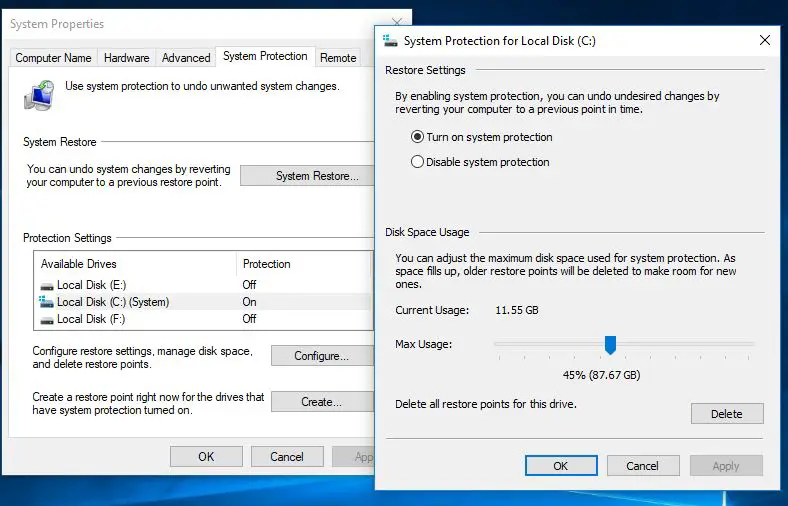
กำหนดค่าการคืนค่าระบบใน Windows 10
ตอนนี้ หลังจากเปิดใช้งานการป้องกันระบบแล้ว คุณต้องปรับพื้นที่ดิสก์เพื่อจัดการและจัดเก็บจุดคืนค่าระบบการคืนค่าระบบจะไม่มีประโยชน์หากคุณไม่มีพื้นที่ว่างในไดรฟ์สำหรับเก็บจุดคืนค่าสำหรับสิ่งนี้ คุณต้องอนุญาตพื้นที่ดิสก์ภายใต้ การใช้พื้นที่ดิสก์ คุณสามารถปรับจำนวนพื้นที่จัดเก็บสูงสุดสำหรับการจัดเก็บจุดคืนค่าได้
ตามค่าเริ่มต้น Windows จะใช้พื้นที่เก็บข้อมูลเพียงเศษเสี้ยวของพื้นที่เก็บข้อมูลทั้งหมดที่มีอยู่ในไดรฟ์หนึ่งๆ และเมื่อพื้นที่ที่สงวนไว้เต็ม ระบบจะลบจุดคืนค่าที่เก่ากว่าเพื่อให้มีที่ว่างสำหรับจุดคืนค่าในอนาคตคุณสามารถอนุญาตการใช้พื้นที่ดิสก์ด้วยตนเอง
คุณจะสังเกตเห็นปุ่ม ลบ ซึ่งจะลบจุดคืนค่าที่บันทึกไว้ทั้งหมดในปัจจุบันคุณอาจต้องการใช้ตัวเลือกนี้เมื่อคุณต้องการสร้างจุดคืนค่าด้วยตนเอง และคุณไม่สามารถจัดสรรพื้นที่เพิ่มเติมได้
หลังจากทำการเปลี่ยนแปลงแล้ว ให้คลิก Apply จากนั้นคลิก OK เพื่อบันทึกการกำหนดค่าใหม่และปิดหน้าต่างขณะนี้การคืนค่าระบบจะเปิดใช้งานสำหรับไดรฟ์ที่เลือก และคุณสามารถปล่อยให้ทำงานโดยอัตโนมัติในพื้นหลังหรือสร้างจุดคืนค่าด้วยตนเองได้หากจำเป็น
สร้างจุดคืนค่าระบบด้วยตนเอง
เมื่อคุณเปิดใช้งานจุดคืนค่าในระบบของคุณแล้ว ระบบปฏิบัติการจะสร้างจุดคืนค่าโดยอัตโนมัติทุกครั้งที่มีการเปลี่ยนแปลงครั้งใหญ่อย่างไรก็ตาม บางครั้งคุณอาจต้องการสร้างจุดคืนค่าระบบด้วยตนเองก่อนที่จะแก้ไขสิ่งที่อาจเป็นสาเหตุของปัญหา
ในการกำหนดค่าจุดคืนค่าด้วยตนเองที่นี่ จะอธิบายไว้ด้านล่าง
- ในคุณสมบัติของระบบ เพียงคลิกปุ่มสร้าง
- ป้อนคำอธิบายเพื่อช่วยคุณระบุจุดคืนค่า (เช่น จุดคืนค่าระบบก่อนติดตั้งโปรแกรมป้องกันไวรัส)
- จากนั้นคลิกปุ่มสร้างเพื่อดำเนินการให้เสร็จสิ้น(จุดคืนค่าถูกสร้างขึ้นอย่างรวดเร็วและไม่ควรเกินหนึ่งนาที
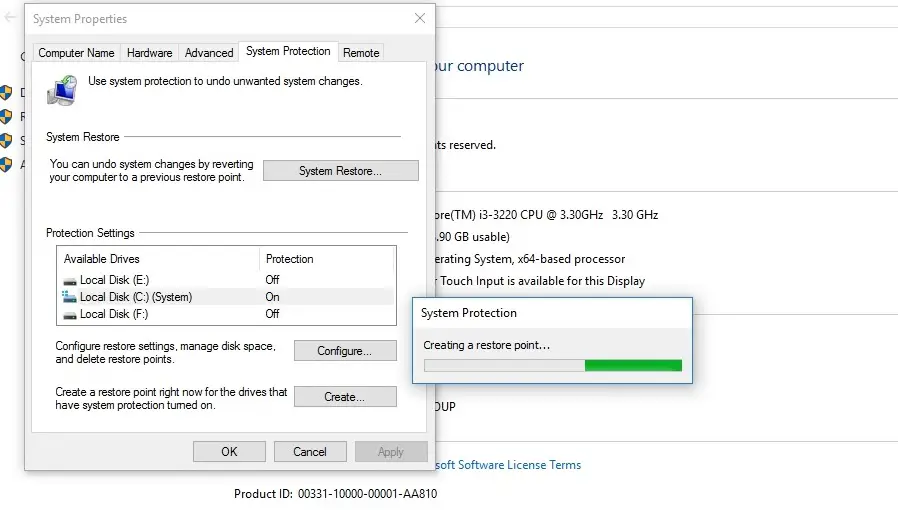 หากคุณประสบปัญหา คุณต้องดำเนินการกู้คืนระบบเพียงกลับไปที่หน้าต่างเดิมแล้วคลิก "การคืนค่าระบบ" เพื่อเปิดอินเทอร์เฟซการคืนค่า
หากคุณประสบปัญหา คุณต้องดำเนินการกู้คืนระบบเพียงกลับไปที่หน้าต่างเดิมแล้วคลิก "การคืนค่าระบบ" เพื่อเปิดอินเทอร์เฟซการคืนค่า
วิธีการคืนค่าระบบ Windows 10
หากคุณมีปัญหาก่อนใช้การสำรองข้อมูลหรือคุณลักษณะ "รีเซ็ตพีซีเครื่องนี้" ใน Windows 10 ในช่วงเวลาใด คุณสามารถใช้จุดคืนค่าระบบได้ ซึ่งจะเป็นวิธีที่เร็วและง่ายกว่าในการกู้คืนระบบของคุณสำหรับสถานะการทำงานก่อนหน้า .
คุณสามารถทำการกู้คืนระบบบนระบบ Windows ของคุณได้ที่นี่
- เปิดแผงควบคุม
- เลือกคืนค่าสำหรับรายการแผงควบคุมทั้งหมด
- ตอนนี้คลิกที่ "เปิดการคืนค่าระบบ"
- ซึ่งจะเปิดหน้าต่างกู้คืนไฟล์ระบบและการตั้งค่า
- ตอนนี้คลิก "ถัดไป" เพื่อทำการกู้คืนระบบ
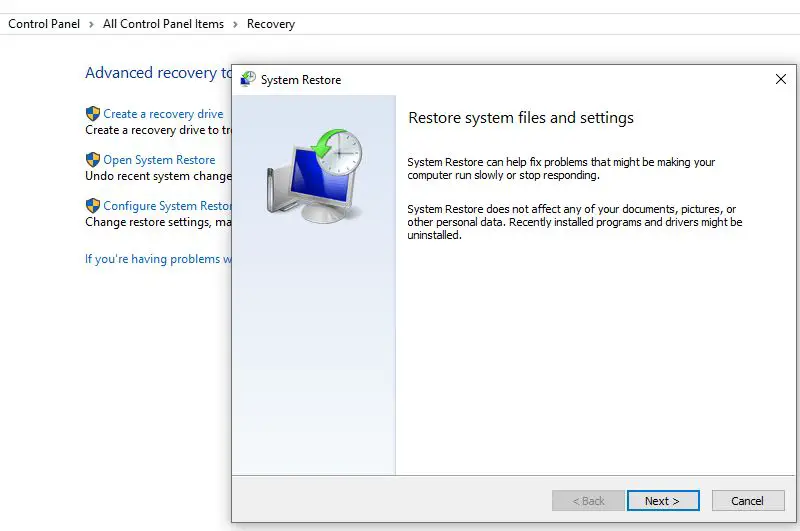
จุดคืนค่าที่มีอยู่ทั้งหมดจะแสดงพร้อมกับวันที่ คำอธิบาย และที่สำคัญกว่านั้นคือ ประเภท ซึ่งระบุว่าสร้างขึ้นด้วยตนเองหรือโดยระบบ
- เมื่อคุณเลือกจุดคืนค่า คุณสามารถคลิก สแกนหาโปรแกรมที่ได้รับผลกระทบ เพื่อดูแอปพลิเคชันที่ติดตั้ง
- มันจะถูกลบออกระหว่างกระบวนการกู้คืนตั้งแต่จุดคืนค่าล่าสุด
- จากนั้นคลิกยกเลิกเพื่อกลับไปยังวิซาร์ด
- ตอนนี้คลิกถัดไปแล้วคุณจะเห็นยืนยันจุดคืนค่า
- ลองดูแล้วคลิกเสร็จสิ้นเพื่อเริ่มกระบวนการกู้คืน
เมื่อคุณคลิก เสร็จสิ้น คุณจะได้รับแจ้ง:
เมื่อเริ่มต้นแล้ว การคืนค่าระบบจะไม่ถูกขัดจังหวะคุณต้องการดำเนินการต่อหรือไม่
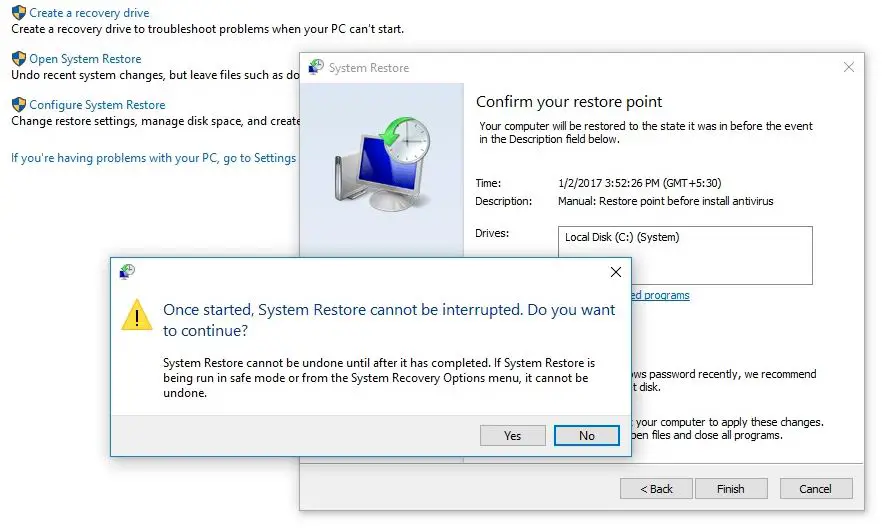
คลิกใช่เพื่อเริ่มกระบวนการกู้คืนระบบ
ในระหว่างกระบวนการกู้คืน คุณจะสังเกตเห็นว่า Please wait, Windows files and settings are being restored.System Restore เริ่มต้น เสร็จสิ้น ฯลฯจะใช้เวลาสักครู่ในการดำเนินการให้เสร็จสิ้น
ในระหว่างกระบวนการนี้ ระบบจะรีบูตและการตั้งค่าทั้งหมดที่ระบบต้องการจะถูกนำมาใช้ใหม่เมื่อการคืนค่าระบบเสร็จสมบูรณ์ ข้อความจะปรากฏขึ้น "หน้าต่างการคืนค่าระบบเสร็จสมบูรณ์"
เมื่อกระบวนการเสร็จสมบูรณ์ คุณจะกลับมาในช่วงเวลาที่ระบบทำงานได้ตามปกติ
โพสต์นี้ช่วยเปิดใช้งานและดำเนินการกู้คืนระบบใน Windows 10 หรือไม่แจ้งให้เราทราบความคิดเห็นต่อไปนี้.

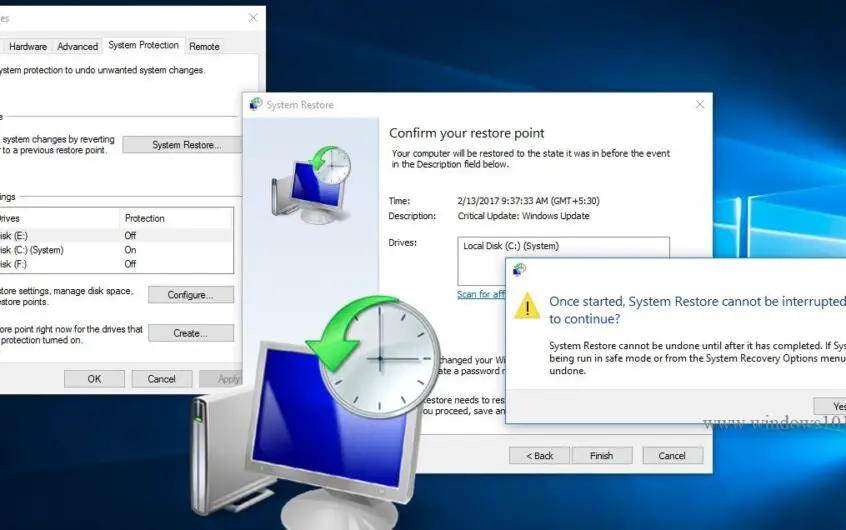
![[แก้ไข] Microsoft Store ไม่สามารถดาวน์โหลดแอปและเกม](https://oktechmasters.org/wp-content/uploads/2022/03/30606-Fix-Cant-Download-from-Microsoft-Store.jpg)
![[แก้ไขแล้ว] Microsoft Store ไม่สามารถดาวน์โหลดและติดตั้งแอพได้](https://oktechmasters.org/wp-content/uploads/2022/03/30555-Fix-Microsoft-Store-Not-Installing-Apps.jpg)
